İlan
Windows kayıt defteri, Windows işletim sisteminin en iyi anlaşılmayan kısımlarından biridir. Bunu anlamak ve yönetmek için uygun araçları kullanmak, iyi çalışan bir bilgisayara sahip olma farkını yaratabilir.
Hangi Windows sürümünü kullanırsanız kullanın, kayıt defteri, yazılımın işletim sistemine nasıl "takıldığının" temel bir parçası olmaya devam eder. Uzun yıllar boyunca birçok BT teknisyeni için gizli silahtır. Ne yaptığını biliyorsan, yapabileceğin bir yer. PC'nizin performansını artırın PC performansını geliştiren en iyi 5 Freeware Kayıt Defteri TemizleyicileriKayıt defterini temizlemek nadiren Windows performansını artırır ve risklidir. Yine de birçok kişi kayıt defteri temizleyicileri tarafından yemin ediyor. Sen de? En azından bu araçlardan birini kullanın çünkü bulabileceğiniz en güvenli araçlardır. Daha fazla oku . Tabii ki, ne yaptığınızı bilmiyorsanız, herhangi bir performans artışı Kayıt Defteri Temizleyici Kullanma: Gerçekten bir fark yaratır mı?Kayıt defteri temizleyicilerinin reklamları Web'in her yerinde yapılır. Orada deneyimsiz bilgisayar kullanıcılarına kayıtlarının düzeltilmesi gerektiğini ve 29.95 dolarlık on kolay ödeme için ... Daha fazla oku ya da gerçekten korkuya neden olabilirsiniz ölüm mavi ekran Windows Mavi Ekran Hatasını Düzeltmenize Yardımcı Olmak için 11 İpucuWindows'ta mavi ekran nedir? Mavi ekran hatalarını nasıl düzeltirsiniz? İşte bu yaygın Windows sorunu için birkaç düzeltme. Daha fazla oku .
Endişelenmeyin, kayıt defteri ayarlarından yararlanmak için bir PC gurusu olmanıza gerek yoktur. Birkaç araç, kayıt defterini basitleştirebilir ve bilgisayarınız için sorunlara neden olabilecek sorunları bulmanıza ve onarmanıza yardımcı olabilir.
Windows Kayıt Defteri Temel Bilgileri
Windows kayıt defterini Windows 7, Windows 8 veya Windows 10'da yönetmek yerleşik Regedit aracını kullanmakla sınırlıdır. Regedit'i başlatmak Windows'un tüm sürümlerinde aynı şekilde çalışır. Arayabilirsiniz (bu, Windows sürümlerinin biraz farklı olduğu yerdir) veya Windows tuşu + R Çalıştır iletişim kutusunu açmak için şunu yazın regeditve tıklayın tamam veya vur Giriş.

Windows kayıt defterini Windows için “Proje Yöneticisi” olarak hayal edin. Sistemde yüklü tüm yazılımların, kullanıcıların bir uygulamada oturum açtıklarında yapabilecekleri veya yapamayacakları gibi özel öğelerini yönetir. Bu, özellikle Windows'un kendisinin neden beklenmedik şekilde davrandığına bakarken faydalıdır. Çoğu zaman, sır, bazı rastgele kayıt defteri anahtarlarının (bazen bir virüs tarafından) düzenlendiği kayıt defterinin derinliklerinde bulunur ve gördüğünüz türden sorunlara neden olur.
Kayıt defterini kullanmanın daha kapsamlı örneklerinden biri - gerçekten harika kayıt defteri saldırıları listesiyle birlikte - Chris Hoffman’ın son makalesi Windows kayıt defteri nasıl çalışır Windows Kayıt Defteri nedir ve nasıl düzenlerim?Windows kayıt defterini düzenlemeniz gerekiyorsa, birkaç hızlı değişiklik yapmak kolaydır. Kayıt defteri ile nasıl çalışılacağını öğrenelim. Daha fazla oku .
Kayıt defterini Chris'in açıkladığı şekilde veya aşağıda açıklanan araçlardan herhangi birini kullanarak özelleştirmeye çalıştığınızda çok dikkatli olmak istersiniz. Ancak, aşağıdaki araçlardan birini kullanarak, Windows kayıt defterini izlemek veya özelleştirmek, özellikle kayıt defteri ayarlarını değiştirmeye yeni başlayan kullanıcılar için biraz daha kolaylaşır.
Regshot ile Kayıt Defteri Değişikliklerini İzleme
Windows kayıt defteri ile ilgili en iyi şey, tüm işletim sistemini etkilemenin çok güçlü bir yolu olmasıdır. Bu aynı zamanda nihai zayıflığıdır. Tek yapmanız gereken, kayıt defterindeki önemli bir giriş için küçük bir "ince ayar" yapmaktır ve işletim sisteminizin performansını tamamen değiştirebilir.
Bu nedenle Regshot, bir açık kaynak kayıt defteri karşılaştırma yardımcı programı, bu kayıt defteri araçları listesinin en üstüne yapar.

Regshot, bilgisayarınızın en yüksek verimlilikte çalıştığını bildiğinizde tüm kayıt defterinin anlık görüntüsünü almanızı sağlar. Bunu yaptıktan hemen sonra olabilir bir virüs taraması 4 Ücretsiz Virüs Tarayıcılarının Doğruluğu Karşılaştırıldı Daha fazla oku veya Windows'u şu sürümle güncellediğinizde: en son Microsoft yamaları En Son Windows Güvenlik Yamalarını ve Güncellemelerini Çalıştırmanızın 3 NedeniWindows işletim sistemini oluşturan kod, güvenlik döngüsü delikleri, hatalar, uyumsuzluklar veya güncel olmayan yazılım öğeleri içerir. Kısacası, Windows mükemmel değil, hepimiz bunu biliyoruz. Güvenlik yamaları ve güncellemeleri güvenlik açıklarını giderir ... Daha fazla oku . Önemli dizinlerin (çekirdek Windows dizininiz gibi) bir anlık görüntüsünü almanın ek bir bonusuna sahiptir, böylece orada herhangi bir değişiklik yapılıp yapılmadığını görmek için daha sonra karşılaştırabilirsiniz.
“1st shot” dosyasını kaydettikten sonra, herhangi bir zamanda yardımcı programı tekrar çalıştırabilir, “2nd shot” düğmesine tıklayabilir ve ardından değişiklikleri görmek için “Compare” işlevini çalıştırabilirsiniz. Bilgisayarınıza yeni bir yazılım yükledikten sonra bunu test edebilirsiniz. Bu yardımcı program, yapılan tüm kayıt defteri ve Windows dizin değişikliklerini gösterecektir.
Reg Komutu ile Kayıt Defterini İnceleme
Doğrudan Windows'ta yerleşik olan çok kullanışlı bir komut satırı aracı “Reg” komutudur. Komut penceresini başlatın (Arama veya Aksesuarlar aracılığıyla veya Windows tuşu + R, giriş cmdve vur Giriş) ve kayıt defteri anahtarlarının değerlerini sorgulamak, anahtar değerleri eklemek veya değiştirmek, hatta anahtarları dışa ve içe aktarmak için bu hızlı ve etkili aracı kullanabilirsiniz.
Bu aracı kullanırken tek yakalama, komutları vermeden önce izlemek veya değiştirmek istediğiniz anahtarların bir listesine ihtiyacınız olacaktır. Örneğin, Windows İşletim sisteminin şu anda kullandığı Ortak Dosyalar Dizini'ni izlemek istiyorsanız, şunu yazarak bu anahtarı denetleyebilirsiniz:
Kayıt sorgusu HKEY_LOCAL_MACHINE \ SOFTWARE \ Microsoft \ Windows \ CurrentVersion / v CommonFilesDir
Girilen anahtar değeri, enter tuşuna bastığınızda görüntülenir.

Önemli kayıt defteri değerlerini düzenli olarak izlemek istiyorsanız, bunlardan herhangi birinin virüsler veya diğer kötü amaçlı yazılımlar Bilgisayarınızdaki Kötü Amaçlı Yazılımları Keşfettiğinizde Uygulanacak 10 Adımİnternetin zamanımızı geçirmek için güvenli bir yer olduğunu düşünmek istiyoruz (öksürük), ancak hepimiz her köşede riskler olduğunu biliyoruz. E-posta, sosyal medya, işe yarayan kötü amaçlı web siteleri ... Daha fazla oku , tüm bu anahtarları sorgulayan ve bunları aşağıdaki gibi bir veri dosyasına çıkaran bir toplu iş oluşturabilirsiniz:
reg sorgusu HKEY_LOCAL_MACHINE \ SOFTWARE \ Microsoft \ Windows \ CurrentVersion / v CommonFilesDir >> c: \ temp \ Registryinfo.txt
reg sorgusu HKEY_LOCAL_MACHINE \ SOFTWARE \ Microsoft \ Windows \ CurrentVersion / v ProgramFilesDir >> c: \ temp \ Registryinfo.txt
reg sorgusu HKEY_LOCAL_MACHINE \ SOFTWARE \ Microsoft \ Windows \ CurrentVersion / v ProgramFilesPath >> c: \ temp \ Registryinfo.txt
reg sorgusu HKEY_LOCAL_MACHINE \ SOFTWARE \ Microsoft \ Windows \ CurrentVersion / v SM_GamesName >> c: \ temp \ Registryinfo.txt
Ortaya çıkan çıktı dosyası aşağıdaki gibi görünecektir.

“Reg” komutunu kullanarak, şunu yazarak da yeni değerler ekleyebilirsiniz:
reg add HKEY_LOCAL_MACHINE \ SOFTWARE \ Microsoft \ Windows \ CurrentVersion \ TestKey
Açıkçası, bu kayıt defteri alanına bir "TestKey" değeri eklemenin pek bir anlamı yoktur, ancak kayıt defterinde tek bir komut satırı ile bir anahtarı nasıl hızlı bir şekilde ekleyebileceğinizi gösterir.
“Reg” komutuyla, kayıt defterinin önemli bölümlerinin anlık görüntüsünü almak için “dışa aktar” işlevini de kullanabilirsiniz. Bu, “reg export” ve ardından anahtar veya alan klasörü yolunu yazmak kadar kolaydır. Örneğin, tüm CurrentVersion kayıt defteri etki alanının anlık görüntüsünü almak için şunu yazarsınız:
reg export HKEY_LOCAL_MACHINE \ SOFTWARE \ Microsoft \ Windows \ CurrentVersion c: \ temp \ CurrentVersionExport.txt
Bu anlık görüntü dosyalarını kaydettikten sonra, daha sonra “reg import [Filename]” komutunu kullanarak içe aktarabilirsiniz. Bu, bazı yazılım güncellemeleri veya virüs bulaşması bozulduktan sonra kayıt defterinin önemli bölümlerini düzeltmenin uygun bir yoludur. Bu, kayıt defterini yönetmek ve korumak için daha “manuel” bir yaklaşımdır, ancak önceden hazırlanmış uygulamaları kullanmak yerine komut satırı veya toplu iş yaklaşımını tercih eder - bu mükemmeldir çözüm.
Kayıt Şirketi ile Kayıt Defterinizi Daha İyi Yönetin
Kayıt defterinizin önemi düşünüldüğünde, sorunlara karşı ara sıra kontrol etmek yerine belki “yönetilmeli”. Açıkça daha gelişmiş PC kullanıcıları içindir, kayıt memuru Resplendence tarafından sunulan - bir dizi yüksek kaliteli Windows aracının üreticisi - harika bir çözümdür. Kayıt defterinize Windows regedit yardımcı programından daha işlevsel erişim sağlar.
İlk bakışta, tıpkı regedit kullandığınız gibi görünüyor, ancak özelliklerle dolu bir araç çubuğu var.
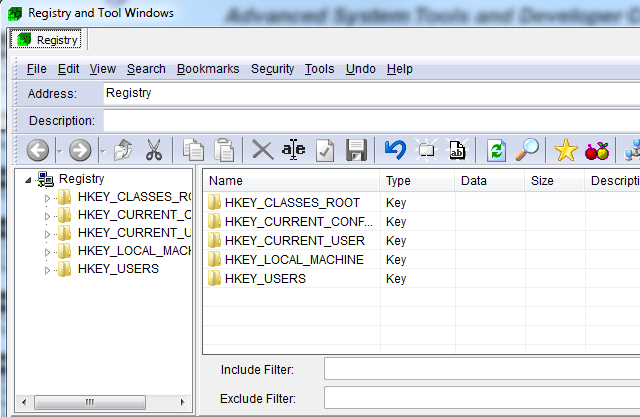
Kayıt defterinizi bu araçla keşfetmeye başladığınızda bulacağınız şey, regedit ile karşılaştırıldığında size kayıt defteri üzerinde çok daha fazla esneklik ve yönetim sağlamasıdır. Kolay arama ve değiştirme işlemleri gerçekleştirin, önemli kayıt defteri anahtarlarını sabitleyin daha sonra izleme ve en iyisi, kayıt defteri anahtarları ve değerleri için açıklamalar (ve ekleme yeteneği kendi).

Bir tuşa çift tıkladığınızda bu açıklamaların ne kadar yararlı olduğunu görebilirsiniz. Düzenleme sırasında size sadece anahtarın adını ve değerini gösteren regedit'in aksine, Kayıt Şirketi size anahtar ve değer, aynı zamanda anahtarın hangi kategoriye girdiği ve varsa ayrıntılı bir açıklama mevcut.

Kolay izleme için önemli tuşlara yer işareti koymak, bir tuşa veya klasöre sağ tıklamak ve “Yer İşareti” seçeneğini seçmek kadar basittir.
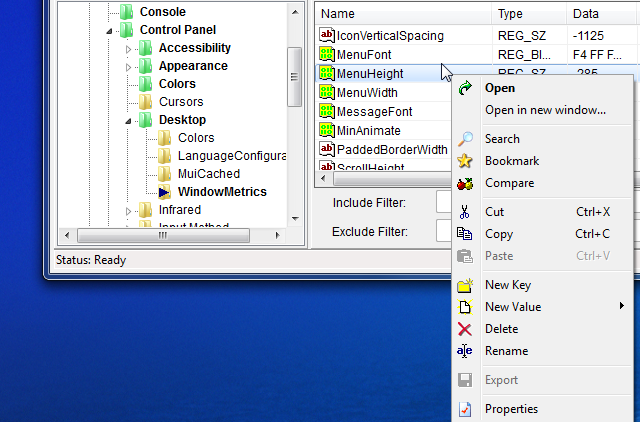
Bu, özellikle Başlangıç ve Zamanlayıcı anahtarları gibi virüslerin özellikle hedeflediğini bildiğiniz kritik Windows OS anahtarları için kullanışlıdır. En çok hedeflenen kayıt defteri anahtarlarının tam listesini adresinde bulabilirsiniz. Symantec web sitesi.
Kayıt Defterinizin bir yedeğini alıyor musunuz?
Gördüğünüz gibi, kayıt defterinizi izlemek ve temiz olduğundan emin olmak için oldukça kullanışlı araçlar ve yardımcı programlar vardır. En azından bir anlık görüntü almak iyi bir fikirdir, böylece kayıt defteriniz hacklenirse, şeylerin güneye gitmesini sağlayan şeyleri anlayabilirsiniz. Ayrıca bir şeyleri eskisi gibi geri getirmenin bir yolu var. Kayıt defterinde yapılan küçük değişikliklerin bilgisayarınızın performansını ve çalışmasını nasıl etkileyebileceğini göz önünde bulundurmak, anlık görüntü almak ve kayıt defterinizi izlemek çok iyi bir sigorta poliçesidir.
Bilgisayarınızın kayıt defterine göz atıyor musunuz? Bunu yapmak için hangi araçları kullanıyorsunuz? Kendi yorumlarınızı ve tavsiyelerinizi aşağıdaki yorumlar bölümünde paylaşın.
Resim Kredileri: 3d küp Shutterstock ile
Ryan Elektrik Mühendisliği lisans derecesine sahiptir. 13 yıl otomasyon mühendisliği, 5 yıl BT'de çalıştı ve şu anda bir Uygulama Mühendisi. MakeUseOf'un eski bir Genel Yayın Yönetmeni, Veri Görselleştirme üzerine ulusal konferanslarda konuştu ve ulusal TV ve radyoda yer aldı.